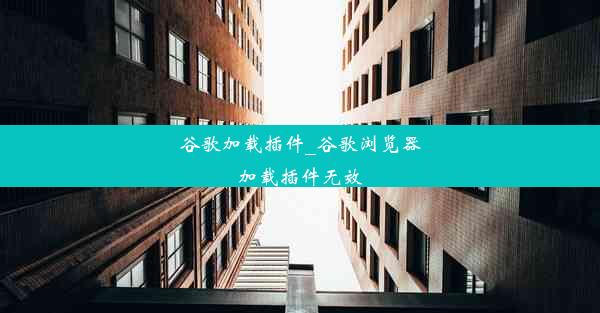microsoft edge怎么关闭360导航

随着互联网的普及,浏览器已成为我们日常生活中不可或缺的工具。Microsoft Edge作为一款优秀的浏览器,深受用户喜爱。在使用过程中,部分用户可能会遇到360导航的问题。本文将详细阐述如何在Microsoft Edge中关闭360导航,帮助用户更好地享受浏览体验。
一、了解360导航在Microsoft Edge中的表现
360导航是一款集搜索、导航、安全等功能于一体的浏览器插件。在Microsoft Edge中,360导航可能会以搜索框、导航栏等形式出现,给用户带来一定的困扰。以下是360导航在Microsoft Edge中的几个常见表现:
1. 默认搜索框被替换为360搜索框。
2. 导航栏中出现360导航链接。
3. 浏览器启动时自动打开360导航页面。
二、关闭360导航的方法一:禁用扩展程序
1. 打开Microsoft Edge浏览器,点击右上角的三个点,选择设置。
2. 在设置页面中,找到扩展选项,点击进入。
3. 在扩展列表中找到360导航,点击禁用按钮。
通过禁用扩展程序,可以有效地关闭360导航。但需要注意的是,禁用扩展程序后,360导航相关的功能将无法使用。
三、关闭360导航的方法二:更改默认搜索引擎
1. 打开Microsoft Edge浏览器,点击右上角的三个点,选择设置。
2. 在设置页面中,找到搜索选项,点击进入。
3. 在搜索设置中,选择默认搜索引擎,将其更改为其他搜索引擎,如必应、谷歌等。
更改默认搜索引擎后,360导航的搜索功能将不再被激活。
四、关闭360导航的方法三:修改注册表
1. 按下Win + R键,打开运行对话框。
2. 输入regedit并按下回车键,打开注册表编辑器。
3. 在注册表编辑器中,依次展开以下路径:HKEY_CURRENT_USER\\Software\\Microsoft\\Internet Explorer\\Search。
4. 在右侧窗口中找到SearchAssistant,将其值修改为空字符串()。
修改注册表后,360导航将不再出现在搜索建议中。
五、关闭360导航的方法四:重置浏览器设置
1. 打开Microsoft Edge浏览器,点击右上角的三个点,选择设置。
2. 在设置页面中,找到重置浏览器设置选项,点击进入。
3. 在重置设置页面中,选择重置浏览器设置,然后点击重置按钮。
重置浏览器设置后,360导航将被清除。
六、关闭360导航的方法五:卸载360浏览器
1. 打开控制面板,选择程序。
2. 在程序列表中找到360浏览器,点击卸载。
3. 按照卸载向导的提示,完成360浏览器的卸载。
卸载360浏览器后,360导航将不再在Microsoft Edge中出现。
通过以上六个方面的详细阐述,我们了解了在Microsoft Edge中关闭360导航的多种方法。用户可以根据自己的需求选择合适的方法,以获得更好的浏览体验。关闭360导航也有助于提高浏览器的运行速度和安全性。